各位小伙伴们大家好,今天本站为大家带来uc浏览器怎么用网盘看视频的内容,UC浏览器引领着极速信息传递的潮流,通过专注19年的精研,呈现给用户全面、精准的头条资讯内,容类型丰富齐全。实时推荐的热点资讯让用户紧跟时事,而且独创的用户热评系统,让用户随时随地了解大家的观点。UC浏览器的超速网盘功能不仅仅限于文件备份,还能够实现高清原画视频的在线播放。这项独特的功能使得观看视频变得更为轻松,无需等待下载完成,即可享受到高质量的视频内容。无论是短视频、小视频,还是其他热门视频类型,都可以通过网盘直接观看,下面我们来看看uc浏览器怎么用网盘看视频。
uc浏览器怎么用网盘看视频
1、首先打开uc浏览器,点击右下角“我的”
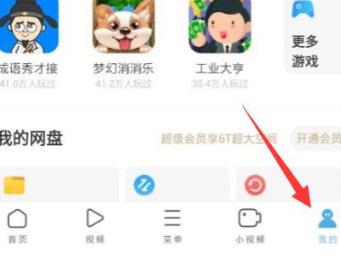
2、接着打开点击“头像”打开uc网盘。
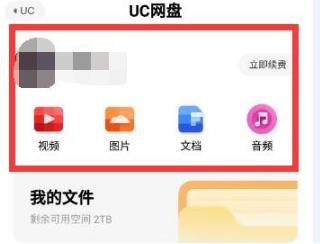
3、随后我们找到想要收看的视频,点击右上角的“上传按钮”如图所示。
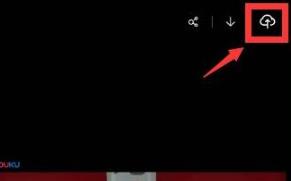
4、然后进入传输列表的“离线/云收藏”,等待视频收藏完成。

5、收藏完成后,点击左下角的“文件”
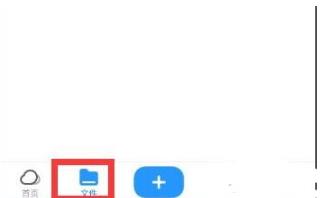
6、最后在其中找到保存的视频,点开就能在网盘看视频了。
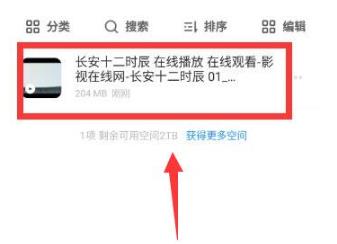
好了,以上就是98小编为大家带来uc浏览器用网盘看视频的操作方法的全部内容了,更多精彩资讯请持续关注本站。
以上就是本站带来的uc浏览器用网盘看视频的操作方法相关内容了,想获取更多资讯,请大家关注收藏!
